随着网络应用的普及和电脑使用的频繁,学会如何在浏览器中安全关闭电脑显得至关重要。可能很多人还不太清楚,在浏览器中关闭电脑并不是指通过浏览器里的某个按钮...
2025-03-30 19 浏览器
随着互联网技术的飞速发展,浏览器已成为我们日常生活中不可或缺的一部分。而个性化我们的网络浏览体验,从设置浏览器主页开始。本文将详细介绍如何设置浏览器主页,步骤清晰,适合所有浏览器用户,无论你是使用Chrome、Firefox还是MicrosoftEdge,都可以轻松掌握。
在深入细节之前,让我们先了解为什么需要特别设置浏览器主页。浏览器主页是你每次打开浏览器时看到的第一个页面,可以是搜索引擎、新闻网站或者个人定制的页面。一个合适的主页能够帮助你快速获取信息,提高效率,同时也能彰显你的个性化需求。
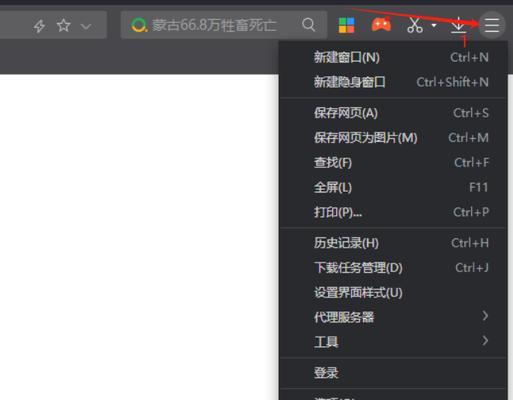
Chrome浏览器主页设置步骤
1.打开Chrome浏览器。
2.点击右上角的三个垂直点(菜单按钮)。
3.在下拉菜单中选择“设置”。
4.滚动到“启动时”并点击“打开特定页面或一组页面”。
5.在“打开以下页面”区域,点击“添加新页面”。
6.输入你希望设定的主页网址,完成后点击右上角的“完成”按钮。
7.确保“在新标签页中打开主页”被勾选。
8.点击页面右下角的“保存”按钮应用更改。
Firefox浏览器主页设置步骤
1.打开Firefox浏览器。
2.点击右上角的三条水平线(菜单按钮)。
3.选择“选项”。
4.在新窗口中,选择“常规”标签。
5.找到“主页和新窗口”的设置项。
6.在主页文本框里输入你所希望设置的新主页地址。
7.点击确定保存你的设置。
MicrosoftEdge浏览器主页设置步骤
1.打开Edge浏览器。
2.点击右上角的三个点(菜单按钮)。
3.在下拉菜单中选择“设置”。
4.点击左侧的“启动、主页和新标签页”。
5.在“主页”选项中输入你希望设置的主页地址。
6.关闭设置页,更改随即生效。
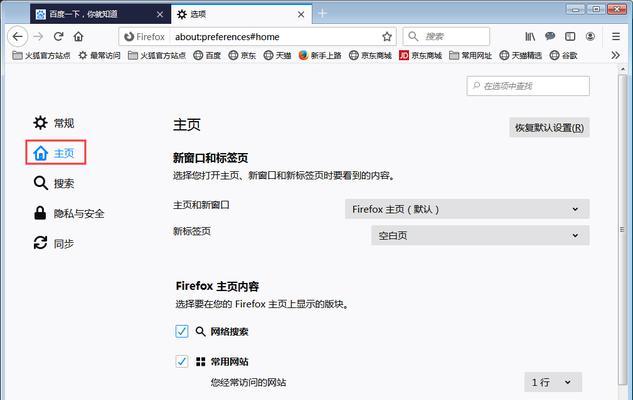
避免设置过多主页
很多人可能会设置多个主页地址,以便在同一个页面上打开多个网站,但这可能会影响浏览器加载速度,建议选择1-2个最重要的主页地址。
利用搜索引擎的主页定制服务
许多搜索引擎,如Google、Bing,都提供主页定制服务,允许用户添加天气、新闻源、股票信息等,增强主页的信息性和个性化。
设置隐私保护主页
如果你对隐私保护比较重视,可以选择一些提供隐私保护的搜索引擎作为主页,如DuckDuckGo等。
注意主页安全性
请确保所设置的主页是安全的网站,避免含有恶意软件或病毒,以免对你的计算机安全造成威胁。
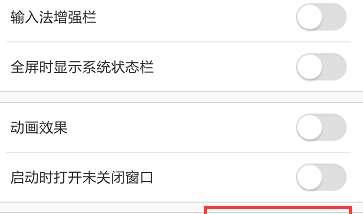
通过以上步骤,你可以根据个人喜好和需求,轻松设置并自定义你的浏览器主页。无论是搜索引擎、新闻网站、还是个性化页面,合理配置主页能让你的网络浏览更加快速、高效和安全。随着个性化时代的来临,一个好的主页设置不仅关乎效率,更是展现个人品味和习惯的窗口。希望本文的内容能帮助你达到这一目标,享受更加愉悦的上网体验。
标签: 浏览器
版权声明:本文内容由互联网用户自发贡献,该文观点仅代表作者本人。本站仅提供信息存储空间服务,不拥有所有权,不承担相关法律责任。如发现本站有涉嫌抄袭侵权/违法违规的内容, 请发送邮件至 3561739510@qq.com 举报,一经查实,本站将立刻删除。
相关文章
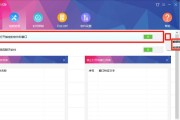
随着网络应用的普及和电脑使用的频繁,学会如何在浏览器中安全关闭电脑显得至关重要。可能很多人还不太清楚,在浏览器中关闭电脑并不是指通过浏览器里的某个按钮...
2025-03-30 19 浏览器

在日常使用电脑时,我们经常会遇到浏览器卡顿甚至黑屏的问题,这不仅影响了我们的工作效率,也降低了上网体验。当电脑浏览器出现卡顿并最终黑屏时,我们应该如何...
2025-03-05 46 浏览器
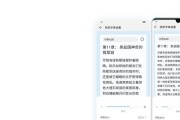
华为浏览器数据丢失如何恢复?随着智能手机的普及,越来越多的用户倾向于通过手机浏览器进行日常的网页浏览、信息检索等工作。华为手机作为市场上的热门品牌...
2025-01-02 92 浏览器

如何设置浏览器的默认首页?设置浏览器首页有哪些技巧?在如今的数字化时代,几乎每个人都会使用浏览器来访问互联网。浏览器的默认首页是每次打开浏览器时自...
2024-12-28 37 浏览器
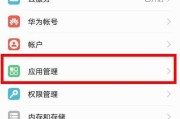
当今社会,手机已经成为人们生活中必不可少的一部分。手机浏览器作为我们获取信息和娱乐消遣的重要工具,不仅需要功能强大、界面简洁,更需要与用户个性契合的主...
2024-10-14 74 浏览器
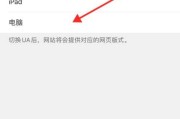
如今,手机电脑版浏览器已成为我们日常生活中必不可少的工具之一。除了满足我们浏览网页的需求外,它们还提供了许多个性化设置的功能,使我们能够根据自己的喜好...
2024-10-06 68 浏览器